Med udgivelsen af macOS Catalina gjorde Apple det nemmere for udviklere at overføre iPad-apps til Mac. En af de første store virksomheder til at udnytte dette er Twitter, som udgav en Twitter til Mac-app til macOS Catalina-brugere tidligere på ugen.
Lige siden Twitter stoppede sin originale app, har Mac-brugere ikke haft andet valg end at bruge tredjepart alternativer eller at besøge Twitters hjemmeside, når de vil engagere sig i Twittersphere Men nu har det gjort det ændret.
Den nye udgivelse har en ren, enkel grænseflade, der er nem at navigere. Lige hvad du forventer af Twitter. Der er endda bonusfunktioner i den nye Mac-app!
Indhold
- Relaterede:
- En oversigt over den nye macOS Catalina Twitter-app
-
Tips til brug af Twitter-appen i macOS Catalina
- 1. Upload billeder i en række formater
- 2. Se billeder i ultrahøj opløsning i Twitter til Mac
- 3. Åbn flere kompositionsvinduer på én gang
- 4. Træk og slip billeder i dine tweets
- 5. Ændr størrelsen på Twitter til Mac, eller brug den på delt skærm
-
Hvad er dine tanker om Twitter til macOS Catalina?
- Relaterede indlæg:
Relaterede:
- Sådan administrerer du apps på en Mac
- App Store fungerer ikke i macOS Catalina, sådan rettes
- Sådan tjekker du dine Instagram-beskeder på din computer
- Alt hvad du behøver at vide om appnotarisering i macOS Catalina
En oversigt over den nye macOS Catalina Twitter-app
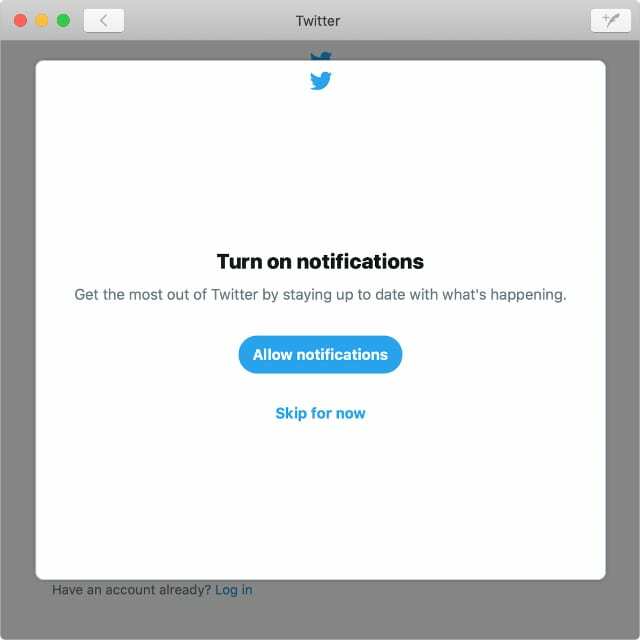
Twitter overførte sin nye app til macOS Catalina ved hjælp af Mac Catalyst. Hvis du nogensinde har brugt Twitter på iPad, burde det føles ret bekendt, fordi det er baseret på den samme kode.
Appen er ikke perfekt. Nogle brugere siger, at tidslinjen er forsinket, og det ser ud til, at der er meget spildplads, når du skifter til fuldskærmstilstand. Men det er en solid start, og Twitter er sikker på at blive ved med at stryge knæk med fremtidige opdateringer.
Twitter til Mac tilbyder alle de funktioner, du kan forvente af enhver Twitter-app:
- Læs de seneste tweets fra personer, du følger, på tidslinjen.
- Find ud af, hvilke emner eller hashtags der er populære lige nu.
- Tjek dine meddelelser og listen over omtaler.
- Send direkte beskeder eller fortsæt med private samtaler.
- Gense dine yndlings-tweets i Bogmærke-sektionen.
- Dyk ned i udvalgte tidslinjer med dine Twitter-lister.
- Tilpas din profil og gennemgå alle dine egne tweets.
Tips til brug af Twitter-appen i macOS Catalina
Da Twitter til Mac er et computerprogram, er der et par ekstra funktioner, du ikke får på din iPhone eller iPad. Det er spændende at se Twitter drage fordel af Mac-platformen, forhåbentlig ser vi mere innovation på dette område med fremtidige opdateringer.
Disse tips blev fremhævet af Nolan O'Brien, der arbejdede på Twitter til Mac-appen.
1. Upload billeder i en række formater
Du er ikke begrænset til JPEG-, PNG- eller GIF-formater med Twitter til Mac. I stedet, når du søger efter det perfekte billede, kan du også uploade dem som WebP-, HEIC- eller TIFF-formater.
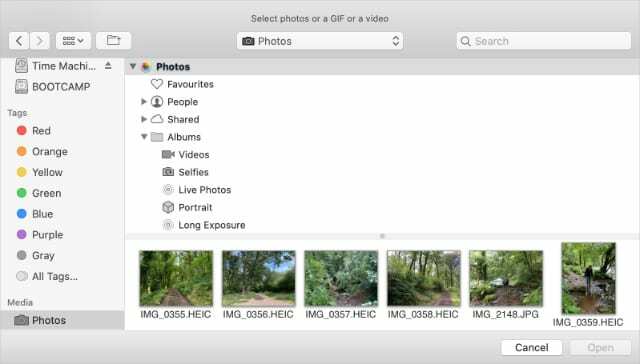
Det betyder måske ikke meget for nogle af jer. Men det kan spare dig for en masse tid og kræfter ved at konvertere billeder til kompatible filtyper. Især hvis du bruger mange forskellige formater.
2. Se billeder i ultrahøj opløsning i Twitter til Mac
Skærmen på din Mac er meget større end den, der er på en iPhone eller iPad. Som et resultat vil du sandsynligvis nyde større billeder i højere opløsning. Det er præcis, hvad Twitter tænkte, da de tilføjede UHD-billedstøtte i deres macOS Catalina-app.
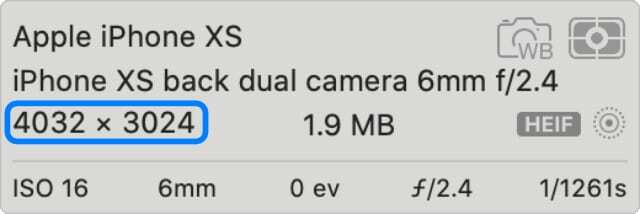
Upload billeder på op til 4096 x 4096 pixels, hvilket svarer til 16 megapixel. Det er omtrent lige så høj opløsning, som de fleste af dine billeder sandsynligvis vil være, medmindre du bruger professionelt fotoudstyr.
3. Åbn flere kompositionsvinduer på én gang
Oplever du nogensinde, at der er så meget, du gerne vil sige, at du ikke kan få det hele på siden på én gang? Nå, Twitter til Mac kan hjælpe ved at lade dig skrive flere tweets på samme tid.
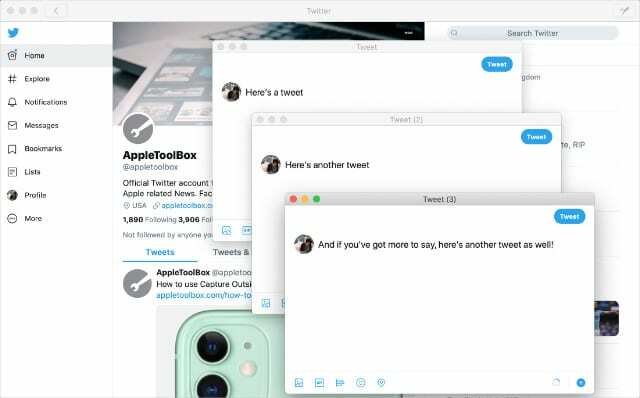
Klik på knappen Skriv for at åbne et pop op-vindue til dit nye tweet. Klik derefter på det igen for at åbne et andet vindue til et andet tweet. Du kan åbne lige så mange vinduer, som du har tweets, du skal sende.
Hvis du afslutter Twitter til Mac, før du trykker på send, kommer alle dine tweets tilbage, næste gang du åbner appen.
4. Træk og slip billeder i dine tweets
Når vi taler om at komponere tweets, så er det nemmere end nogensinde at tilføje billeder til dem ved hjælp af træk og slip med Twitter til Mac. Åbn Finder, og slip et billede på dit kompositionsvindue for automatisk at tilføje det til dit tweet.
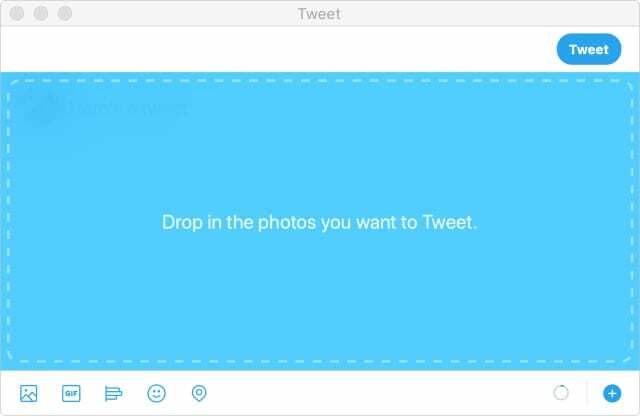
Du kan også gøre dette til JPEG'er, GIF'er og alle de andre formater, der fungerer med Twitter til Mac. Når du har tilføjet dit billede, skal du klikke på malerpenslen for at redigere det med filtre og klistermærker.
Snart vil du også være i stand til at kopiere og indsætte billeder i tweets.
5. Ændr størrelsen på Twitter til Mac, eller brug den på delt skærm
Nu hvor Twitter har sin egen app i macOS Catalina, kan du tweete sammen med andre apps ved at ændre størrelsen på vinduet eller bruge den i delt skærmtilstand. Klik og hold den grønne knap nede for at flise Twitter til venstre eller højre side af din skærm.
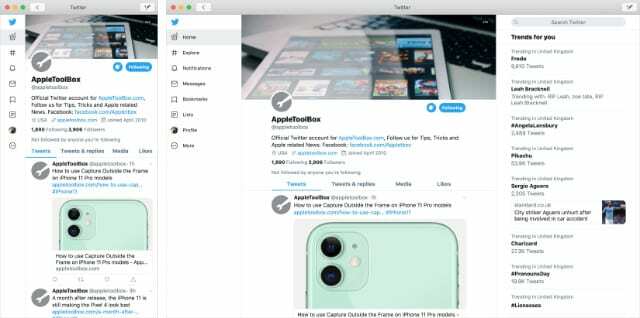
Når du ændrer størrelsen på Twitter til Mac-vinduet, ændres layoutet dynamisk, så det passer bedst til størrelsen. Med et bredere vindue får du tre paneler for Navigation, Content og Trends. Alternativt kan du trimme den ned for at miste tendenserne og formindske navigationslinjen. Det er omtrent lige så fleksibelt, som du har brug for det.
Hvad er dine tanker om Twitter til macOS Catalina?
Mange af os vænnede os til at bruge Twitter uden en officiel app på vores Mac. Vi brugte tredjepartsalternativer, f.eks TweetDeck, eller sidder fast på webgrænsefladen. Nu hvor Twitter har en app, hvordan har du det med at skifte til den?
Er der nok nye funktioner til at berettige din tid? Eller er det for lidt, for sent at få dig til at springe fra dine etablerede vaner? Vi vil meget gerne høre dine tanker i kommentarerne.
Eller endnu bedre, hvorfor gør du ikke det slå os op på Twitter?

Dan skriver selvstudier og fejlfindingsvejledninger for at hjælpe folk med at få mest muligt ud af deres teknologi. Før han blev forfatter, tog han en BSc i lydteknologi, overvågede reparationer i en Apple Store og underviste endda i engelsk i Kina.